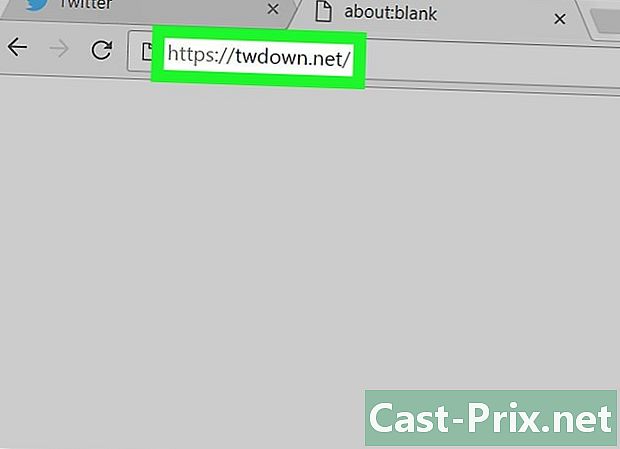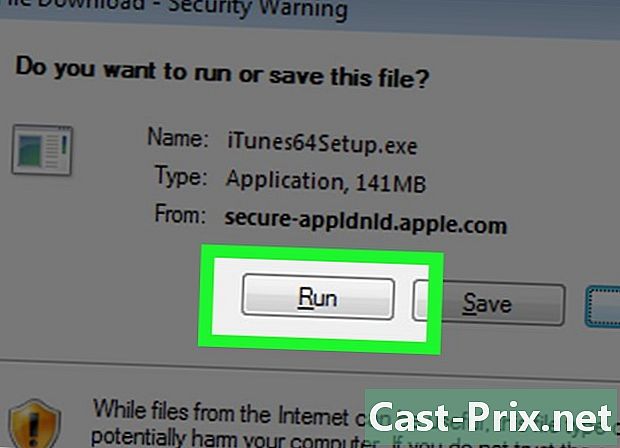Kuidas Instagramist lahti ühendada

Sisu
- etappidel
- 1. meetod Ühendage iPhone või iPad lahti
- 2. meetod Katkesta ühendus Androidis
- 3. meetod Lisage rakendusele mitu kontot
- 4. meetod Ühendage arvuti lahti
Viga Instagrami operatsioonisüsteemi värskes versioonis on kõrvaldanud ühenduse katkestamise võimaluse ja Instagrami rakenduse mitu kontot iPhone'i ja iPadi jaoks. Instagram avaldas aga versiooni 7.19.1, milles probleem on lahendatud. Kui teil on vanemat versiooni (7.19), värskendage rakenduse poest anstatgrammi, vastasel juhul saate välja logida ainult ühel järgmistest viisidest:
- desinstallige ja installige Instagram uuesti
- muutke oma Instagrami parooli
Kui kasutate mitme konto haldamiseks Instagrami rakendust või jagate oma mobiiltelefoni teiste inimestega, peaksite teadma, kuidas rakendusest välja logida. Seda saate teha rakenduse suvandite menüü abil. Rakenduse uusimad versioonid võimaldavad teil hallata mitut kontot korraga, katkestamata ühenduse katkestamist iga kord teisega. Kui kasutate oma arvutis Instagrami saiti, võtab väljalogimiseks vaid mõni klõps.
etappidel
1. meetod Ühendage iPhone või iPad lahti
- Avage Instagrami rakendus. Rakenduse suvandite menüüst saate ühenduse katkestada.
- Paljud Instagrami kasutajad on installinud 28. märtsi 2016 kuupäevaga iOS-i rakenduse uue versiooni (versioon 7.19) ja on rahulolevalt märkinud, et ühenduse katkestamise võimalus on kadunud. See viga on parandatud rakenduse viimases saadaolevas versioonis (versioon 7.19.1) ja nüüd leiate nupu konto lahtiühendamiseks ja lisamiseks. Kui teil on selline probleem, proovige kõigepealt rakendust värskendada. Kui kasutate vanemat versiooni, on ainus viis oma iPhone'is või iPadis välja logida, desinstallida rakendus ja uuesti installida. Väljalogimiseks saate ka lähtestada oma Instagrami parooli.
-
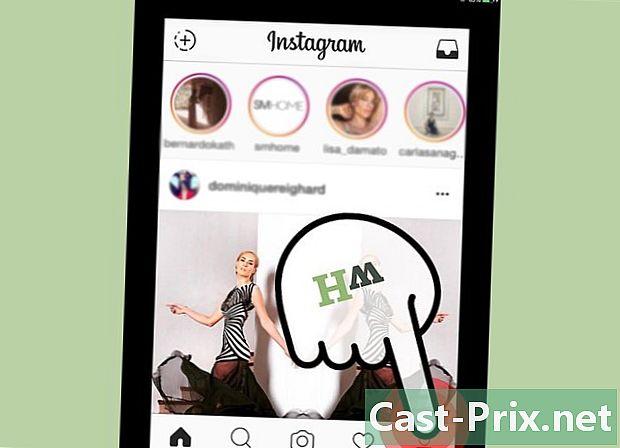
Puudutage paremas ülanurgas profiili nuppu. See sisaldab ikooni, mis tähistab siluetti. Avate ekraani, kus asub teie profiil. -

Koputage profiiliekraani paremas ülanurgas käiku. See võimaldab teil avada suvandite menüü. -
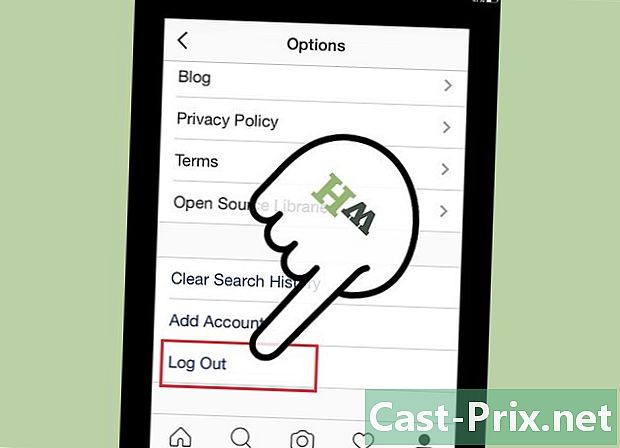
Kerige alla ja vajutage Logi välja. Pärast kinnitamist logitakse teid välja ja naasete sisselogimiskuvale. -

Kui te nuppu ei leia Logi välja, desinstallige rakendus ja installige see uuesti. IOS-i Instagramis 28. märtsil 2016 tehtud värskenduses (versioon 7.19) oli viga, mis ei võimaldanud teil suvandite menüüst lahtiühendamise nuppu näha, samas kui 30. märtsi värskendusel (7.19.1) on lubas ta tagasi. Kui te seda nuppu ei näe, on soovitatav rakendust selle taastamiseks värskendada. Vastasel juhul peate väljalogimise ja rakenduse uuesti välja installima. Te ei kaota oma isikuandmeid.- Vajutage ja hoidke rakenduse ikoone diOS-i põhiekraanil, kuni need hakkavad vibreerima.
- Koputage Instagrami rakenduse ikooninurgas X-i.
- Kinnitage, et soovite rakenduse ja andmed kustutada.
- Laadige alla Instagrami rakendus ja installige see App Store'ist. Rakenduse käivitamisel palutakse teil sisse logida.
2. meetod Katkesta ühendus Androidis
-

Avage Instagram. Rakendusest saate ühenduse katkestada, kasutades selle seadeid.- Kui pärast rakenduse ikooni vajutamist näete ühte, mis palub teil sisestada kasutajanimi ja parool, on teil see õnnestunud. Olete jõudnud lahku minna ja teil pole midagi muud teha.
-

Puudutage paremas alanurgas profiili nuppu. See ikoon peaks välja nägema väike ID-kaart või inimese siluett.- Kui käivitate Instagrami ja lähete otse kaamerarežiimi, tähendab see, et kasutasite kaamerat vahetult enne rakendusest väljumist, kui te sellest viimati väljusite. Te ei näe kaamerarežiimis profiili ikooni, seetõttu peate väljumiseks vajutama vasakus ülanurgas olevat X-i või kasutama telefoni tagasi-nuppu.
-

Vajutage nuppu ⋮ suvandite menüü avamiseks. Selle leiate profiilikuva paremas ülanurgas. Te peaksite nägema Instagrami paljusid võimalusi. -

Kerige alla ja vajutage Logi välja. Teilt küsitakse, kas soovite kindlasti ühenduse katkestada. Selle sammu täitmiseks kinnitage oma valik.- Pärast väljalogimist peaksite naasma Instagrami sisselogimiskuvale. Kui soovite uuesti Instagrami kasutada, peate sisestama oma konto kasutajanime ja parooli.
3. meetod Lisage rakendusele mitu kontot
-
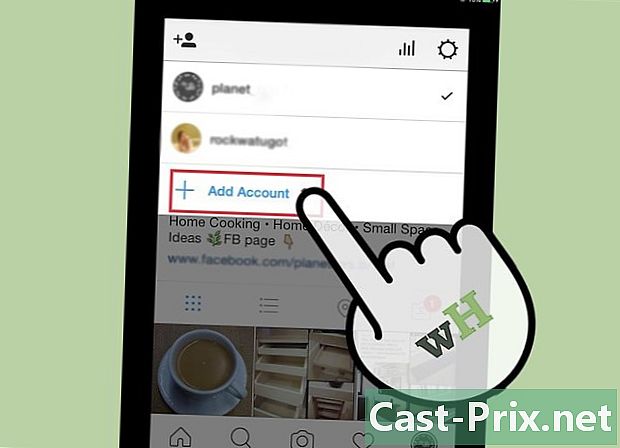
Lisage rakendusele mitu kontot, nii et te ei pea ühelt teisele vahetamiseks välja logima. Instagrami rakendus võimaldab teil hallata korraga kuni viit kontot. Mitme kontoga ühenduse loomisel saate ühelt teisele lülituda ilma, et peaksite isegi välja logima. See on väga kasulik, kui teil on isiklik ja privaatkonto.- 28. märtsi 2016 värskenduse ajal (versioon 7.19) see valik enam ei olnud, kuid 30. märtsi värskendus (versioon 7.19.1) on selle taastanud. Kui te seda valikut ei näe, proovige värskendada Instagrami App Store'ist ja proovige uuesti.
- See valik on tehniliselt alles testimisetapis ja võib-olla pole see teie telefoni jaoks saadaval.
-
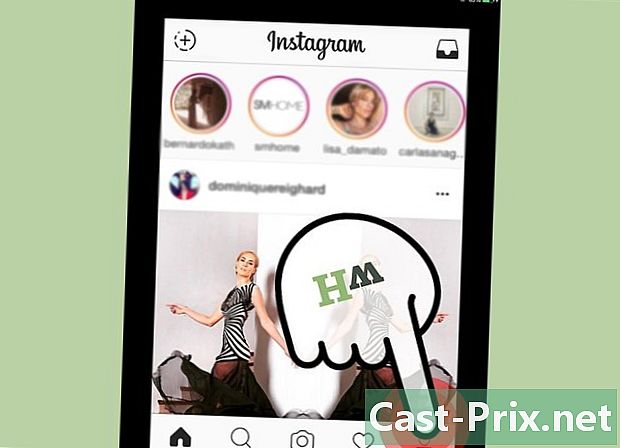
Avage profiili ekraan Instagrami rakenduses. Profiilnupu leiate rakenduse paremas alanurgas. -
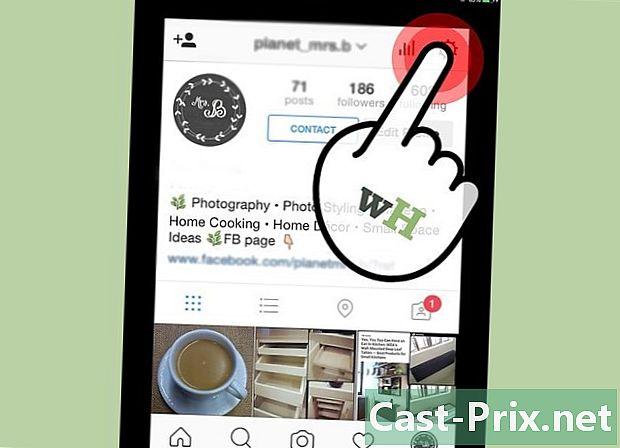
Vajutage hammasratast (iOS-i jaoks) või ⋮ (Androidis) suvandite menüü avamiseks. Selle leiate profiilikuva paremas ülanurgas. Instagramist leiate erinevad võimalused. -
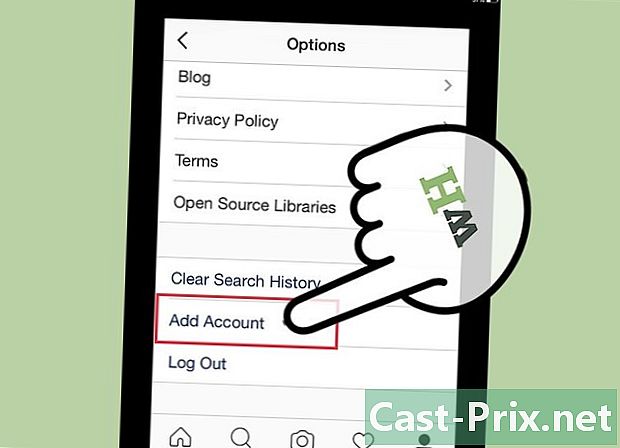
Kerige alla ja vajutage Lisage konto. See avab konto sisselogimislehe.- Kui te seda valikut ei näe, võib teil olla rakendus iOS-is, milles oli viga. Kontrollige saadaolevaid värskendusi ja viga tuleks tavaliselt tulevastes väljalasketes parandada.
-

Logige sisse kontole, mille soovite lisada. Rakendusele lisamiseks sisestage Instagrami konto ja selle parool. Nüüd olete ühendatud kahe erineva kontoga.- Rakenduses saate lisada kuni viis erinevat kontot.
-

Profiililehel vahetage ühelt kontolt teisele. Kui olete mitu kontot lisanud, saate profiiliekraanil ühelt teisele üle minna.- Avage profiiliekraan, vajutades vastavat nuppu.
- Tippige ekraani ülaossa oma kasutajanimi.
- Puudutage kontot, millele soovite lülituda.
4. meetod Ühendage arvuti lahti
-
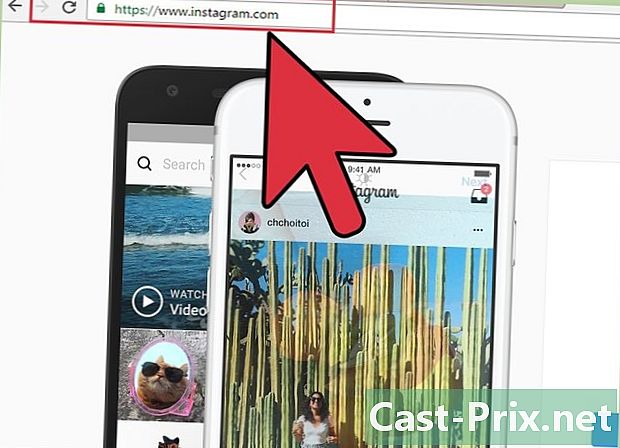
Külastage Instagrami veebisaiti. Nii nagu mobiilseadmete puhul, saate ka oma Instagrami kontolt oma arvutis välja logida ainult siis, kui olete juba sisse logitud. Alustamiseks minge Instagrami saidi avalehele. Sisselogimisel peaksite asuma selle konto avalehel, kus teie jälgitavate kasutajate sisu on.- Kui külastate Instagram.com ja näete lehte, mis kutsub teid üles Instagrami alla laadima ja sisse logima, olete juba sisse logitud. Kui soovite ühenduse luua, vajutage nuppu Logi sisse ja sisestage oma kasutajanimi ja parool, kui seda küsitakse.
-
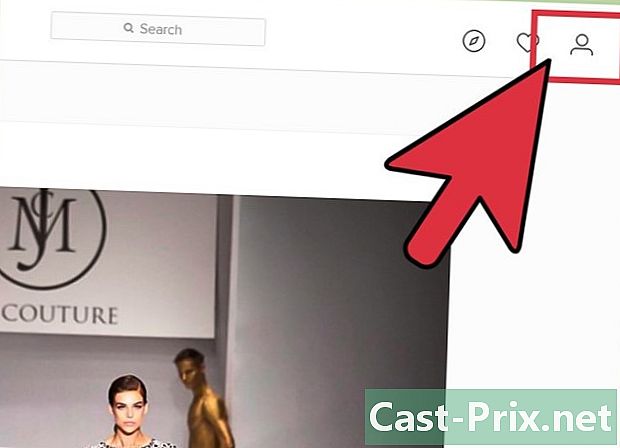
Klõpsake paremas ülanurgas oleval profiilinupul. See võimaldab teil avada oma profiili lehe. -
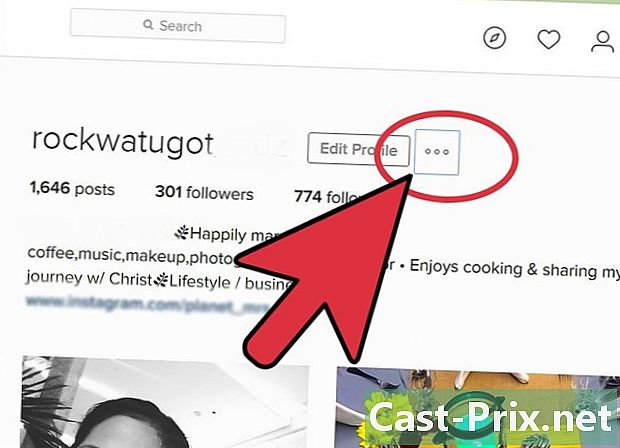
Klõpsake nuppu ... mis asub kohe kõrval Redigeeri profiili. See avab väikese menüü. -
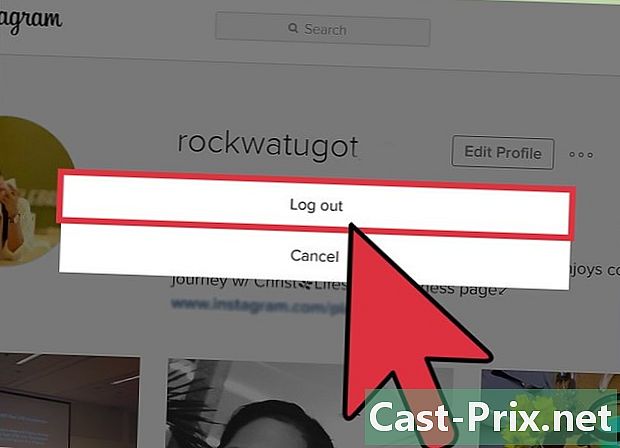
Klõpsake nuppu Logi välja. Teid ühendatakse kohe Instagrami saidiga.- Pärast väljalogimist leiate end tavapäraselt Instagrami avalehelt, kus näete mitmeid võimalusi Instagrami allalaadimiseks või uuesti sisselogimiseks.
-
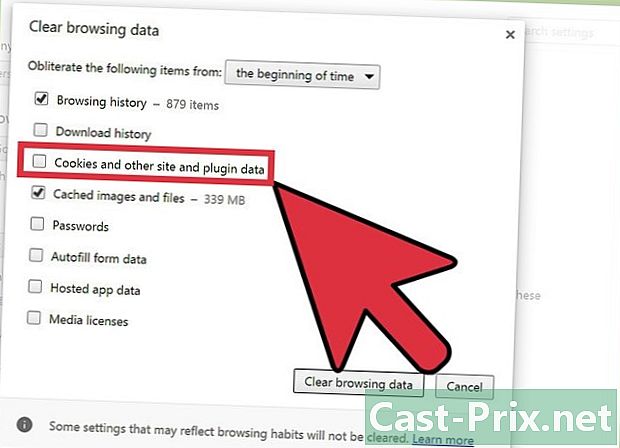
Kontrollige arvutit, mis ei lase välja logida. On mitmeid teadaolevaid probleeme, mis võivad takistada teil Instagrami saidilt välja logida. Proovige väljalogimiseks mitmeid näpunäiteid.- Proovige lahtiühendamise nuppu avada uuel vahelehel. Väljalogimisnupule klõpsamise asemel avage see teisel vahekaardil. Mõned kasutajad on avastanud, et see avab võrguühenduseta Instagramiga uue vahekaardi. Pärast seda sulgege uus ja vana vahekaart, et lõpetada ühenduse katkestamise samm. Windowsiga personaalarvutis saate lingi avada uuel vahelehel, klõpsates sellel hiire parema nupuga ja valides Avage uuel vahelehel menüüs. Macis vajutage nuppu Command ja klõpsake samal ajal nuppu (see on tavaline manipuleerimine).
- Proovige vahemälu ja küpsised tühjendada. Mõned kasutajad avastasid, et vahemälu ja küpsiseid puhastades saavad nad normaalselt välja logida. Kui soovite, et teid selles protsessis juhendataks, vaadake jaotist Kuidas oma brauseri vahemälu tühjendada ja kuidas oma brauserist küpsiseid kustutada.
- Häkitud kontost teatamine. Kui teie või mõni teie sõber on viimasel ajal märganud postitusi, mis ilmuvad teie Instagrami kontol ilma teie nõusolekuta või kummalise käitumiseta, on võimalik, et teie konto on häkkinud. Võite võtta ühendust help.instagram.com/368191326593075/ häkitud kontolt teatamiseks.
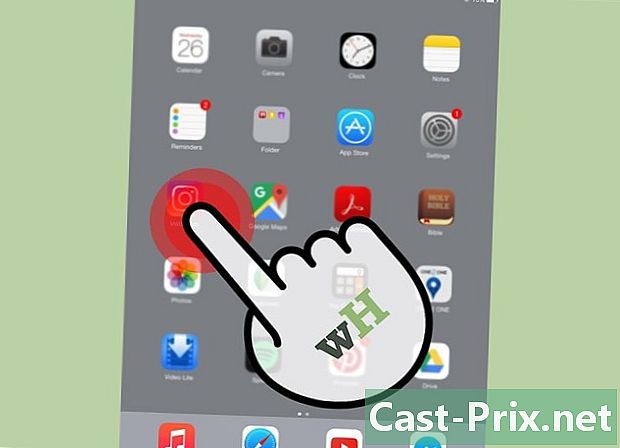
- Kui peate ühenduse katkestama seadmetega, millele teil enam pole juurdepääsu, näiteks sõbra telefon, siis on ainus viis seda teha kaugjuhtimise teel parooli muutmine. Selle muutmisel eraldate kõik seadmed, mis on praegu Instagramiga ühendatud. Kuidas seda teha, vaadake jaotist Kuidas oma Instagrami parooli lähtestada.